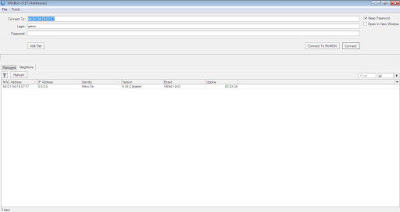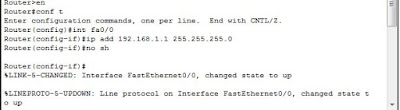KONFIGURASI VOIP DI PACKET TRACER MENGGUNAKAN 5 IP PHONE
Assalamu'alaikum wr.wb
haii semuanya kembali dalam aniffanuramalia.blogspot.com,semoga tutorial yang saya bagikan kepada para pembaca semua dapat bermanfaat.pada kesempatan kali ini saya akan menjelaskan bagaimana cara mengkonfigurasi VOIP di aplikasi cisko packet tracer menggunakan 5 IP PHONE.
1..Alat dan bahan
- Pc/laptop
- Aplikasi cisco packet tracer
- Router dengan tipe 2811
- Switch dengan tipe 2960
- IP Phone
2.Langkah kerja
- Buka aplikasi CISCO PACKET TRACER
- Buat Topologi seperti gambar
- Pasang power adaptor pada masing masing IP PHONE
- Masuk ke router klik CLI dan mulai konfigurasi router
Router>en
Router#conf t
Enter configuration commands,one per line.End with CNTL/Z.
Router(config)#int fa 0/0
Router(config-if)#ip add 192.168.1.1 255.255.255.0
Router(config-if)# no sh
maksud dari perintah"no sh" yaitu untuk mengaktifkan interface 0/0 karena defaultnya off(mati).setelah diaktifkan maka statusnya berubah menjadi "UP'
- konfigurasi DHCP pada router
Router(config-if)#ip dhcp pool voice
Router(dhcp-config)#network 192.168.1.0 255.255.255.0
Router(dhcp-config)#default-router 192.168.1.1
Router(dhcp-config)#option 150 ip 192.168.1.1
Router(dhcp-config)#ip dhcp excluded-address 192.168.1.1
- konfigurasi telephony-service
Telephony-service (perintah untuk masuk kedalam konfigurasi telephony-service)
Ip source-addres 192.168.1.1 port 2000 (ip source adalah ip router,sedangkan port 2000 adalah port yang digunakan untuk VOIP)
Max-dn 5 (jumlah maksimal dial number yang digunakan)
ephones-dn 5 (jumlah maksimal ip phone yang digunakan)
Number 11111-55555 (dial number yang digunakan Ip phone)
- Setelah kita selesai mengkonfigurasi router,langkah selanjutnya konfigurasi switch klik CLI masukan perintah di bawah ini
perintah"en" atau Enable adalah perintah yang digunakan untuk pindah dari mode user ke mode privilledge.
- ketika konfigurasi selesai,kita cek apakah DHCP kita berhasil atau tidak dengan cara klik pada IP PHONE klik GUI
jika telepon dijawab maka akan muncul'CONECTED' ini menandakan bahwa konfigurasi VOIP yang kita lakukan telah berhasil.
Sekian terima kasih
Semoga bermanfaat